平板電腦使用Windows 8系統的9個技巧來自ilovewindows8。
1.超級按鈕:在“開始”屏幕中,手指在屏幕右側輕輕往左滑動,便可以調出“超級按鈕”,這裡可以進行文件搜索、分享、設備管理、常用設置等。

▲圖1
2.所有應用:在“開始”屏幕中,手指在屏幕底部輕輕往上滑動,在彈出的應用欄中點擊“所有應用”即可找到所有應用。

▲圖2
3.固定解鎖應用:在“開始”屏幕或所有應用界面中,對某個應用用手指向上或向下滑動,即可彈出右鍵菜單,固定解鎖,都可以在這裡設定。TW.wiNGwIT.CoM
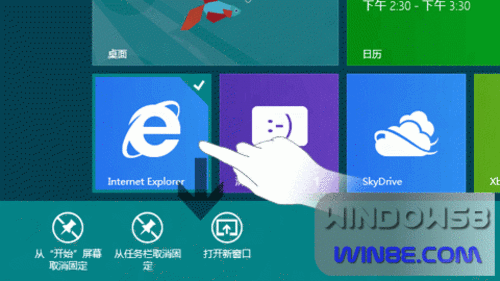
▲圖3
4.移動應用:在“開始”屏幕中,手指點住應用並拖動,可以隨意調整他們在“開始”屏幕上的位置。

▲圖4
5.多任務切換:如果你打開了多個應用,可以手指點住屏幕的左側邊緣並向右滑動,便會切換到下一個應用。

▲圖5
6.關閉應用:如果想關閉“開始”屏幕中打開的應用,手指在屏幕頂部點住並向下拖拽至屏幕底部後松手,便可以關閉當前浏覽的應用。
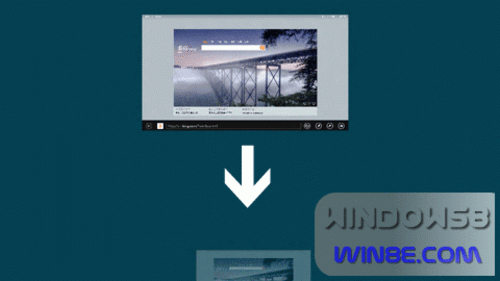
▲圖6
7.IE 10菜單:在 Internet Explorer 10 中,用手指向上或向下滑動,即可調出IE選項卡及相關菜單。

▲圖7
8.IE 10的前進 後退:在 Internet Explorer 10 中,用手指向左或向右滑動即為本網頁的前進和後退操作。
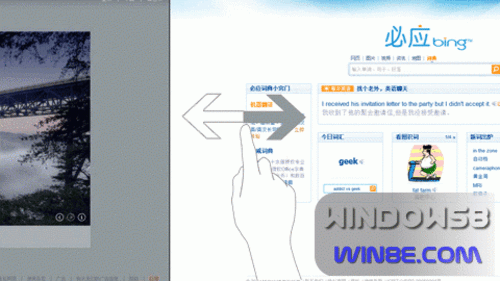
▲圖8
9.觸摸鍵盤:除傳統桌面外,手指點擊輸入框,即可自動彈出觸摸鍵盤。傳統桌面中,手指點擊任務欄上觸摸鍵盤圖標,即可彈出觸摸鍵盤。
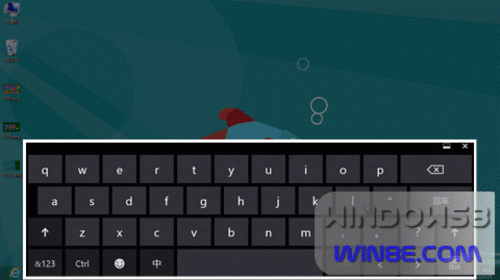
▲圖9
From:http://tw.wingwit.com/Article/os/Win7/201311/4304.html
